Как включить и присоединиться к голосовому чату в Overwatch 2
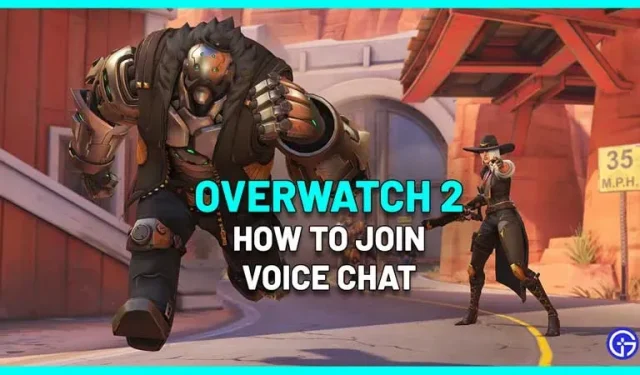
Overwatch 2, будучи командной игрой, будет наиболее приятным, если вы будете общаться с членами вашей команды, чтобы спланировать свой следующий шаг. А для этого нужен подключенный микрофон и знание того, как включить голосовой чат в Overwatch 2 и присоединиться к нему. Вот как использовать его для общения с вашей командой и совместной разработки стратегий для достижения лучших результатов.
Как присоединиться к голосовому чату в Overwatch 2
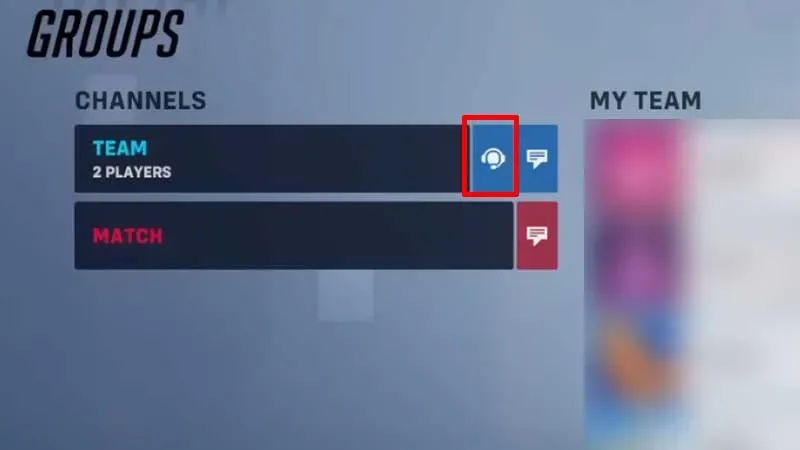
- Как только вы присоединитесь к игре, вы попадете на канал группового голосового чата или в групповой голосовой чат, если вы состоите в группе.
- По умолчанию нажмите P на вашем ПК (откроется социальное меню), чтобы переключаться между каналами, нажав на значок наушников, показанный рядом с каналом.
- Игроки в группе могут переключиться на командный голосовой чат, нажав синюю кнопку «Присоединиться к групповому чату» на экране выбора героя.
Как включить голосовой чат в Overwatch 2
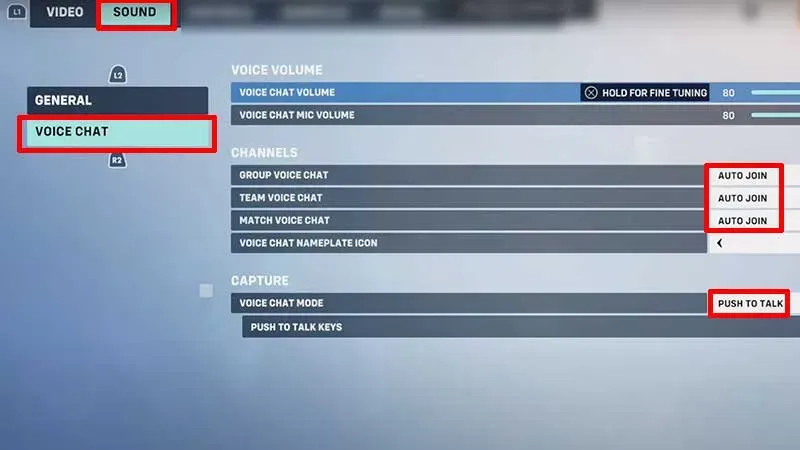
Если вы не слышите, как другие разговаривают в голосовом чате в OW 2, это может быть проблема с громкостью или не включены настройки. Вот что вам нужно проверить.
- Перейдите в «Параметры», нажав ESC в главном меню.
- Перейдите в раздел «Звук» и нажмите «Голосовой чат».
- Увеличьте громкость голосового чата, а также громкость микрофона.
- Также проверьте, настроено ли автоматическое присоединение к голосовым чатам Group, Team и Match.
- Вы можете изменить настройки с Push to Talk или Open Mic в зависимости от ваших предпочтений. Для Push to Talk вам нужно будет привязать кнопку и использовать ее каждый раз, когда вы хотите поговорить в игре.
Вот как присоединиться к голосовому чату в Overwatch 2.
Добавить комментарий